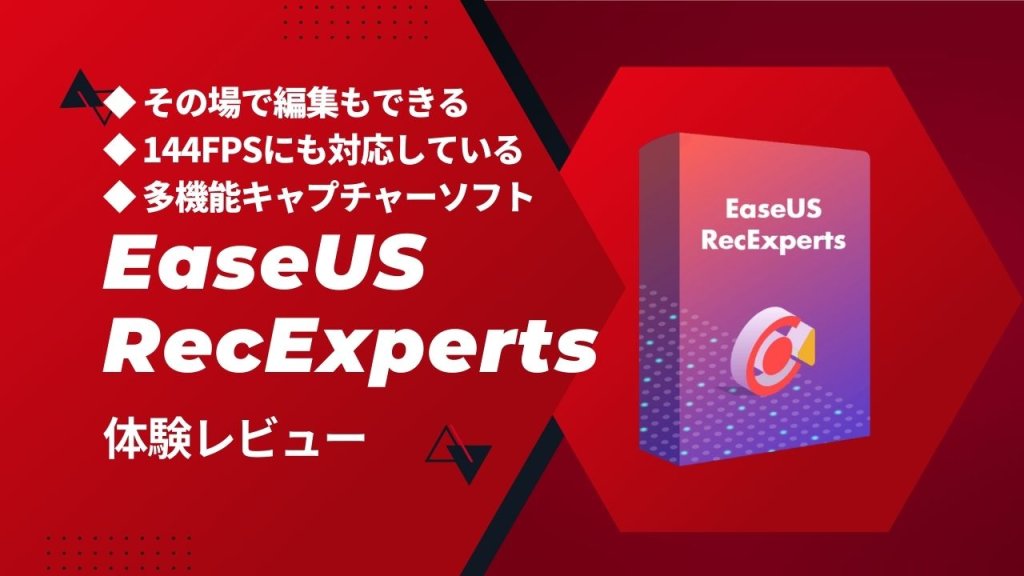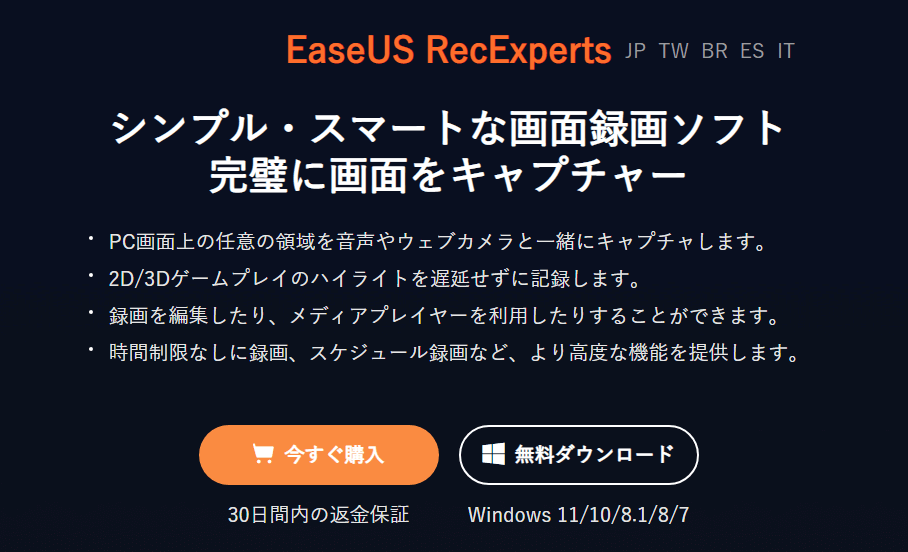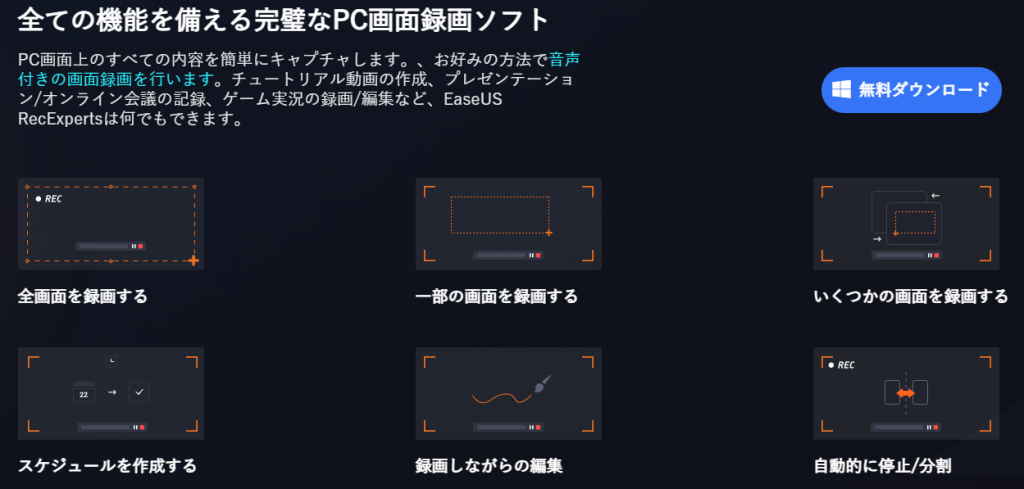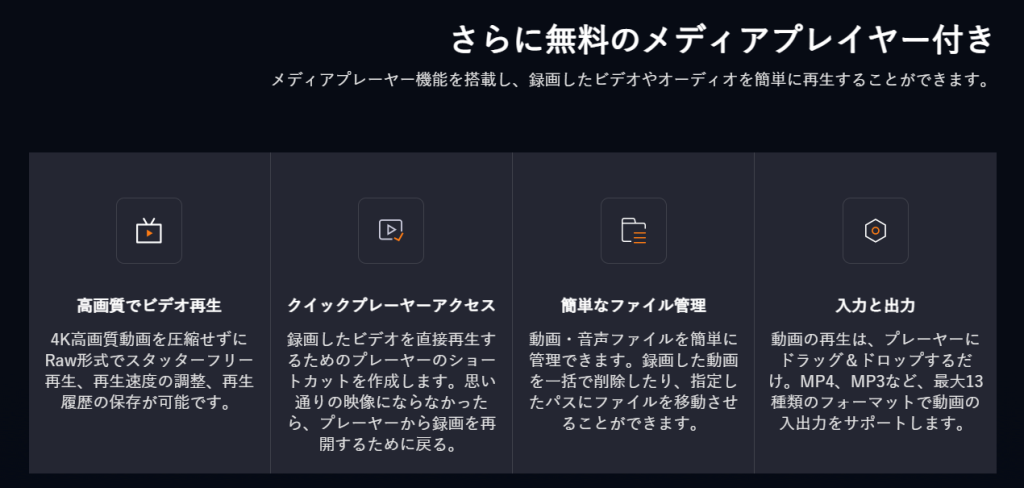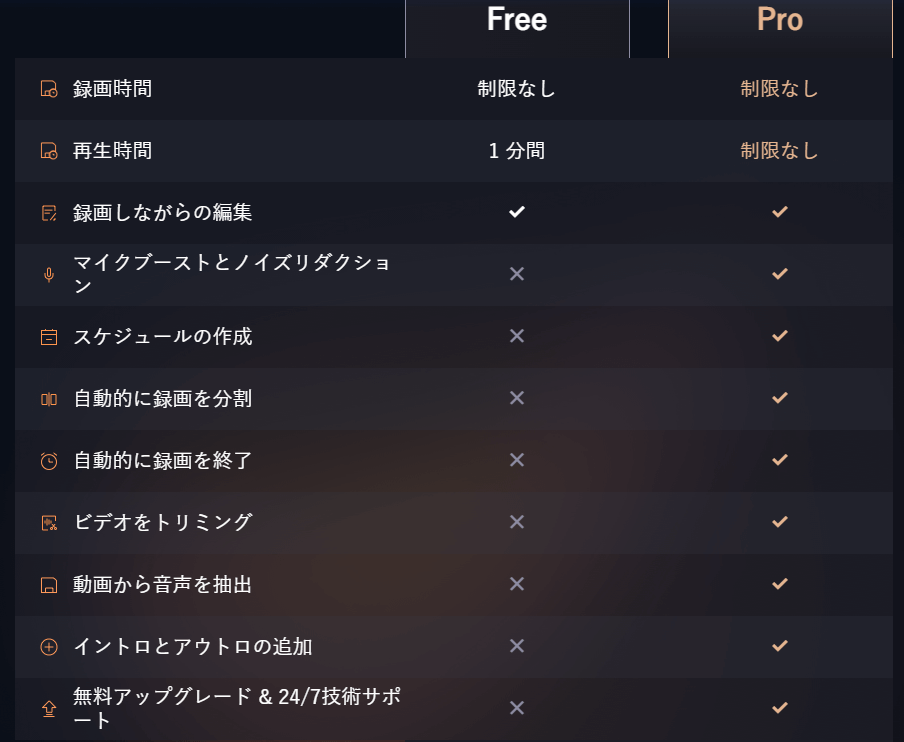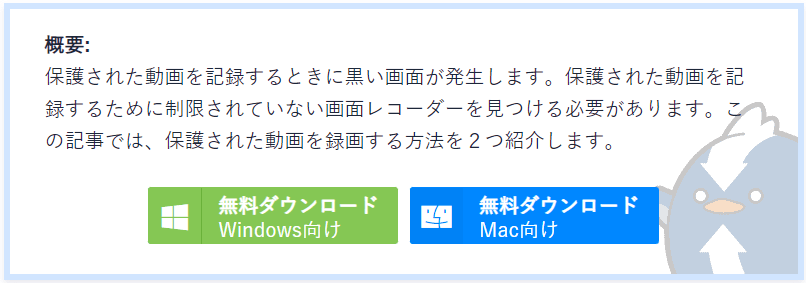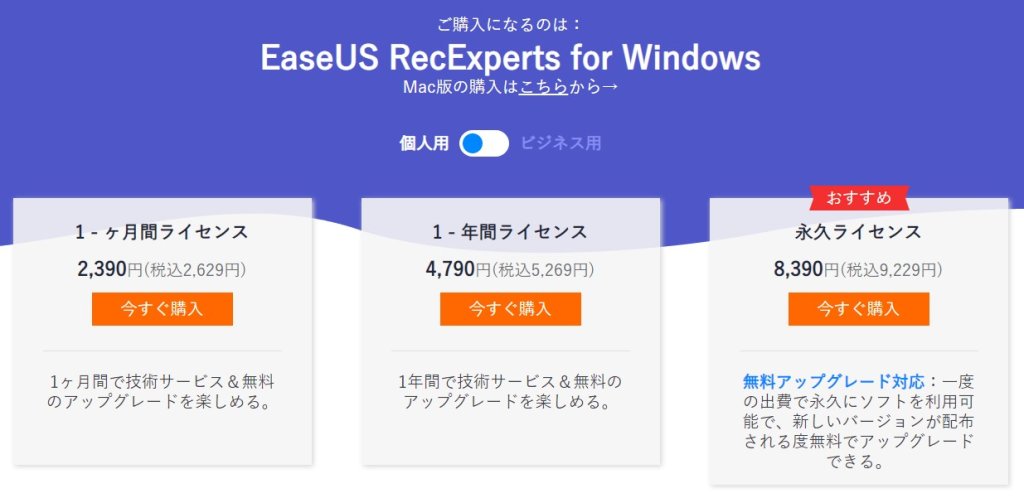本稿は画面録画ソフト『EaseUS RecExperts』のレビュー記事になります。
ゲーム画面の録画からZOOMなどのWeb会議、PC画面の範囲指定撮影など、とにかくスクリーンを録画する機能にこだわったソフトですね。
今回はイーザスソフトウェア様よりライセンスをご提供いただきました。
現在、画面録画ソフトは無料から有料まで様々なものが存在しており、あとから参入するにはよほどの優れた部分がなければ埋もれやすい状況になっています。
はたしてEaseUS RecExpertsは他のソフトに比べてどの部分にアドバンテージがあるのか、全機能を確認しながら見ていくことにしましょう。
- Index -
PC画面の録画ソフトにはそれぞれ特色がある
自分は何をしたいのか、目的に合わせてソフトを選ぶ
単純に「PC画面の録画をする」ということであれば、世の中には山のように対応ソフトが存在しています。
ただ、人によって「生配信をやってみたい」や「ゲーム画面をHDMI経由で保存したい」など、本人なりにPC画面を録画しようと思い立った理由があるはず。
今回紹介する『EaseUS RecExperts』は”PC上の画面をHDDに保存する”ことに特化しています。
似たようなソフトとしてBandicamがありますが、そちらを参考にしつつもEaseUS RecExpertsは更にそれを超えようとしている気概が感じられるツールですね。
無料ならOBS Studio、有償ならばBandicamがある
ちなみにゲームキャプチャ界には既に決定版とも呼べるソフトがあります。
- 【無料】ShadowPlay … GeForceユーザー限定。可変フレームレートのため音ズレの可能性がある。指定範囲録画ができない。録画は20分まで
- 【配信】OBS Studio … ライブ配信用ソフト。動画キャプチャーにも対応している。初心者には到底理解できないほど設定が難しい
- 【有料】Bandicam … 無償ソフトの弱点を克服した有料ソフト
特にBandicamは1ライセンス5,610円とそれなりの値段はしますが、指定範囲録画可能、遅延なし、動作が軽いという利点があります。
ならば、こちらの『EaseUS RecExperts』を使うメリットは一体どこにあるのでしょうか。
EaseUS RecExpertsを使ってみた感想「分かりやすくも多機能」
まず最初に感じたことは「UIが分かりやすく、そして欲しい機能がそなわっている」でしょうか。
例えばPCの画面を録画したあと、すぐに要らない部分をその場でカットしたくなるのですが、本ソフトはプレビューからすぐに編集をすることができます。
更に動画から音声だけを抽出することもできますし、声だけの動画もその場で作れてしまうというわけです。
公式サイトにあえて「画面録画ソフト15選」という他社の製品を紹介するような項目があるのですが、ちょうど掲載されているソフトを研究してきたかのような機能が搭載されてますね。
他のソフトは微妙にバランスを欠いたものもあり「高解像度だけど30fps出力」「全画面の録画に対応してない」など、人によっては困る部分も存在してます。
こちらは機能に欠点らしい欠点もないということで、初心者は最初の画面録画ソフトとして気軽に選ぶことができるでしょう。
『EaseUS RecExperts』を使用するメリット
主な機能一覧
- 全画面録画機能
- ウインドウ指定録画機能
- 範囲指定録画機能
- スケジュール録画機能
- ライブ配信の録画
- 録画しながらの編集作業
- 自動的に録画停止 / 動画分割機能
- 音声抽出機能
- 無料のメディアプレイヤーが付属
録画した動画から音声だけを抜き出すことも可能です。
またプレビューと同時にすぐ編集画面が立ち上がるという、少し珍しい機能をもったソフトでもありますね。
立ち上げから19年以上の歴史を持つ企業。アップデートも長期で見込める

- イーザスソフトウェア会社概要
- Twitter – @EaseUS_Japan
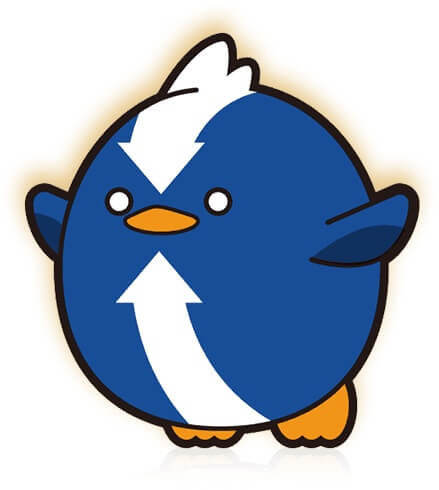 マスコットのぺざすくん
マスコットのぺざすくん発売元のイーザスソフトウェアは2004年に四川省で立ち上がった企業。
設立から数えて19年以上の歴史があるメーカーです。
日本の主要企業と取引があったり、世界160ヶ所以上の地域で商品展開をしているので、サポート面も特に問題はないでしょう。
そういう意味では長期アップデートを期待して、年間ライセンス版よりも永久版を買った方がいい気がします。
サポートが充実している
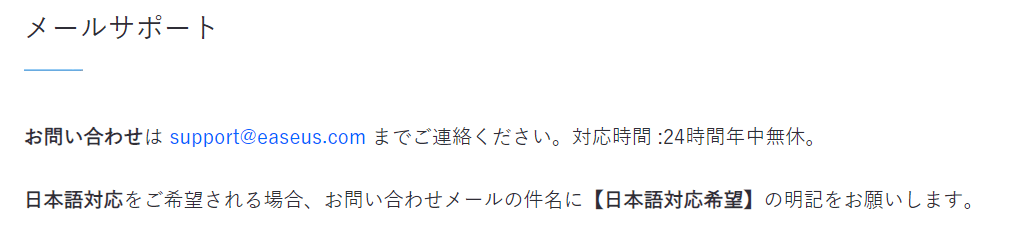
オンラインチャットはさすがに英語対応になってしまいますが、メールならば日本語での対応が可能とのこと。
しかも、気に入らなければ購入から30日以内に返金もOK。
買ったあとの不安は考えなくていいので、純粋に機能面で欲しいかどうかを検討するといいですね。
無料版で事前にソフトの動作を確認することができる
- 再生時間は1分間のみ
- 一部編集機能が使えない
どうやら昔は無料版に録画できる時間の制限があったり、ウォーターマーク(透かし)が挿入されていたみたいですね
現在は一部機能を除くと、製品版と同じように動作するクライアントになりました。
本当に軽い?操作方法は簡単なの?と確認したい項目がある場合は、実際にさわって確認してみてください。
なかなか珍しい「キャプチャー終了後にいきなり編集できる機能」
RECボタンを押してから再度停止ボタンを押すと、すぐに編集画面へ移行することができます。
ここではオープニング動画とエンディング動画をあらかじめ用意してくっつけることもできますし、不要な部分もカットすることできます。
また「思ったより動画のサイズが大きいな」と感じたら圧縮することもできますね。
「キャプチャー終わった!オープニングいらなかった!」と思ったら、その場ですぐ調整できるというのは大きなメリットです。
動画書き出して…別ツール立ち上げて…切りたい部分をコマ送りして…と結構時間がかかるのですが、その場でチェックできるというのはかなり大きいですね。
細かいメリット「144fpsでも録画できる」
これは日常風景をスローモーションにして、60fpsと120fpsを比べている検証動画です。
フレームレートが60fps以上に対応している画面録画ソフトは少ないのですが、EaseUS RecExpertsは144fpsまで自由に調節して録画できます。
PlayStation 5やXbox Series X/Sは120fpsで動作するゲームもあるため、キャラクターの必殺技が何フレームで発生するか細かく調べることもできますね。
ちなみにYouTubeは自動で60fpsまで下げられてしまうため、動画サイトにアップロードする以外の用途でキャプチャーした方がいいでしょう。
GIF画像が手軽に作成できる
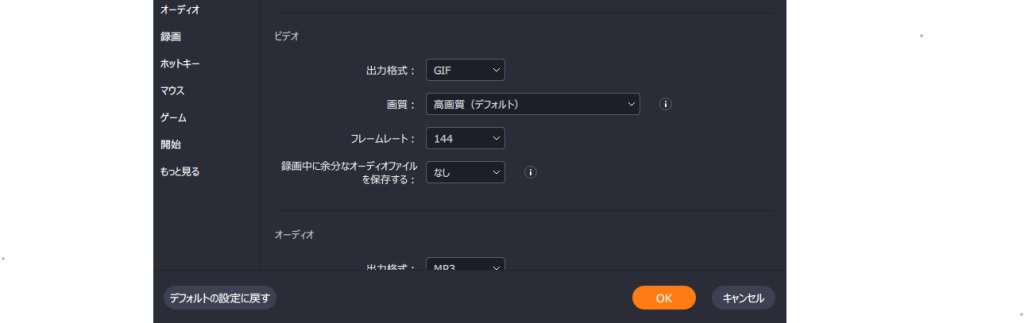
動画からGIF(アニメーション)画像を作るにはかなり手間がかかるのですが、このソフトなら設定から拡張子を変更するだけで簡単に作成できてしまいます。
解像度やフレームレートを下げないと巨大なファイルができてしまうので、その辺は自分でちょうどいいサイズに調整してください。
ちょっとマニアックな話になってしまいますが、Twitterで画像リプしたい人なんかにはおすすめの機能ですね。
非常に強力な「ブラウザ上で何でも録画できる」という機能
動画プレイヤー自体はキャプチャーできませんが、例えばブラウザ上でも鑑賞が可能なコンテンツは録画ができます。
著作権法に従い、著作権で保護されたコンテンツは、DRM保護を使用して記録することはできません。
アプリの利用規約とデジタル ミレニアム著作権法に従う義務があります。
EaseUS RecExpertsを使用する場合は、ストリーミング動画録画ガイドに従って、保護された動画を録画します (個人使用のみ)。
リンク先をよく読んで、個人利用に限り使用するようにしてください。
ソフトの値段は?
- 1ヶ月ライセンスで2,390円(税込2,629円)
- 1年間ライセンスで4,790円(税込5,269円)
- 永久ライセンスで8,390円(税込9,229円)
本ソフトウェアはWindowsとMacの両方に対応しています。
PCを買い替える場合はサポートセンターに連絡すればライセンスをリセット(また使えるように)してくれるとのことなので、今後使えなくなってしまうという心配はありません。
この先もずっとゲームやるから動画撮りたいとか、新機能の追加をずっと待ってるという人は、迷わず1ヶ月版よりも永久版を買いましょう。
最新のアップデート(v3.1)からは4K UHDの高画質と144fpsの高フレームレート録画に対応しました。
今後も業界標準となる機能は適宜搭載してくれるはずです。
あとがき
総括すると使いやすい上に「競業他社の製品を研究して、悪い部分を全部失くしたようなソフト」ですね。
相場よりも少し高値ではあるものの、これ1本あれば他のキャプチャーツールはいらないようなクォリティになっています。
何より「録画した動画を最速で公開できる状態にする」ソフトでもあると思うので、編集に時間をかけたくない人は導入を検討してみてはいかがでしょうか。